Es ist klein, schnell und kann verdammt viel. Seit einigen Wochen arbeite ich mit dem neuen iPad Air (der 5. Generation). Was es kann und warum ich einen richtigen Aha-Moment hatte, lest ihr hier.
Werbung: apple hat mir das neue iPad Air zum Arbeiten zur Verfügung gestellt. Dennoch lest ihr hier von meinem eigenen Eindruck. Ich nutze die Geräte selbst schon seit Jahren.
Vom Spielzeug zum Arbeitsgerät
Ich tippe diesen Artikel auf der Wiese im Garten. Der Kleine tapst hinter mir im Gras herum, pflückt Gänseblümchen und freut sich über Ameisen. Perfekt, um eine Weile (einigermaßen) ungestört zu arbeiten. Das neue iPad Air* ist sehr viel kleiner und leichter als mein MacBook, kann fast genauso viel und ist mittlerweile fast überall dabei. Unterwegs auf Reisen, daheim auf der Couch oder im Garten. Doch was macht das neue iPad Air so besonders?
Kann man mit dem iPad Air wirklich arbeiten?
Ich mach es kurz: Ja! Dank Tastatur lässt es sich mit dem neuen iPad Air so komfortabel arbeiten wie mit dem MacBook. Das Magic Keyboard mit integriertem Trackpad verwandelt mein iPad in Sekundenschnelle zum Laptop-Ersatz – einfach reinklicken und fertig. Die Connection klappt – wie bei allen Apple-Geräten – nach dem ersten Mal von selbst.
Die Tastatur ist ein bisschen kleiner als am Laptop, aber das ist schließlich Sinn und Zweck und man gewöhnt sich ganz schnell dran. Gleichzeitig dient das Apple Magic Keyboard* als Schutzhülle, ebenso als Aufsteller beim Streamen oder bei Videocalls.
AHA-Moment No. 1: arbeiten mit Speichermedien
Den absoluten AHA-Moment hatte ich jedoch, als ich gemerkt habe, dass ich meine Festplatte ans neue iPad Air anschließen kann!
Dank Cloud war es bislang kein Problem am iPad zu arbeiten, konnte ich schließlich auf alle meine Daten über die Cloud zugreifen. Doch für die Bildbearbeitung habe ich noch überwiegend das MacBook genommen, da unsere Bildersammlung auf den Festplatten jede Cloud sprengen würde. Oder ich habe mir Fotos und Videos Dank Airdrop easy hin und her gedroppt. Das klappt ja super, allerdings musste ich mir schon vorher Gedanken machen, was ich unterwegs brauche.
Und plötzlich sah ich ein Foto einer Festplatte am iPad und es machte Klick. Ich habe es sofort ausprobiert – und tatsächlich, es klappt. Was eine Offenbarung! Allerdings ist es nicht auf den ersten Blick ersichtlich. Schließt man die Festplatte am iPad Air an, passiert nämlich erst mal gar nichts. Außer dass sie anfängt zu brummen. Das Geheimnis ist folgendes: die App Dateien.
Schließt ihr die Festplatte am iPad Air an und öffnet “Dateien”, taucht dort in der Leiste die Festplatte auf. Einfach draufklicken und los geht’s. Die Fotos (oder Daten) kann man dann entweder auf dem iPad Air speichern oder direkt ins Bildbearbeitungsprogramm importieren. Der USB-C-Anschluss am neuen iPad Air ist bis zu zweimal schneller als bei der vorigen Generation und importiert große Fotos und Videos wirklich blitzschnell. Ebenso kann ich direkt die Kamera oder das Kartenlesegerät anschließen.
Anders als am Computer gibt es keinen Button zum auswerfen – die Festplatte wird einfach abgezogen. Ich weiß gar nicht, warum ich nicht viel früher auf die Idee gekommen bin das auszuprobieren.

AHA-Moment No. 2: Apple Pencil
Gefolgt von von meiner zweiten Offenbarung: dem Apple Pencil. Der kleine Stift ist der Wahnsinn.
Gerade in Kreativ-Programmen wie Sketchbook, für die Bildbearbeitung mit Lightroom oder beim Videoschnitt ist es der Wahnsinn. Das Arbeiten ist intuitiv und der Apple Pencil* (2. Generation) bietet pixelgenaue Präzision. Man erwischt die kleinsten Fitzelchen bei denen man mit dem Finger fünfmal daneben gepatscht hätte.
Ebenso kann man flugs ein paar handschriftliche Notizen machen – und bei Belieben diese sogar automatisch in Text umwandeln lassen. Der Apple Pencil macht mein iPad Air zum digitalen Notizheft oder Skizzenblock.
Der ultimative Hack für alle Eltern: apropos Skizzenblock. Sind wir auf längeren Strecken unterwegs, darf der Kleine einfach auf dem iPad malen. Im Auto haben wir beispielsweise keine Ablage an seinem Kindersitz und malen mit Stiften und Papier ist eher schlecht. Dank iPad funktioniert das aber jetzt super – und mit dem Apple Pencil kann er auch nicht alles andere anmalen.
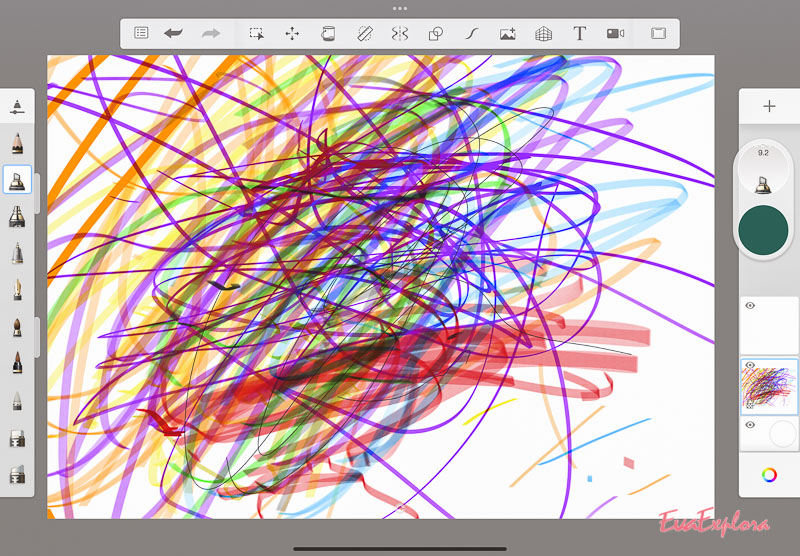
Wie auch die Tastatur koppelt sich der Stift automatisch und lädt ganz praktisch und kabellos am iPad. Ich nutzen den Apple Pencil der 2. Generation und bin absolut happy damit.
Was ist neu am iPad Air?
Was unterscheidet die 5. Generation des iPad Air von den Vorgängern? Keine Frage, schon das iPad Air der 4. Generation war super. Mit der 5. Generation gibt’s jetzt noch mal ein Upgrade. Doch für wen lohnt es sich?
Design und Display bleiben nahezu gleich. Optisch gibt es bei der 5. Generation lediglich neue Farben: violett, blau, Polarstern und Rosé. Der Klassiker Space Grau ist geblieben. Ich habe mich für blau entschieden und liebe diesen Farbton.
Bei der Leistung unterscheidet sich das iPad Air am stärksten von seinem Vorgänger: das neue iPad Air ist deutlich schneller als die Vorgänger, hat eine stärkere Rechenleistung und eine doppelt so hohe Grafikleistung. Grund dafür ist Apples M1-Chipsatz, der auch im iPad Pro und MacBook Air verbaut ist. Wer das iPad Air vor allem für Bildbearbeitung, Videoschnitt oder Grafikerstellung nutzt, merkt den Unterschied deutlich.
Neu ist auch die Ultraweitwinkel-Frontkamera mit 12 Megapixeln, die bei Videocalls folgt. Und es hat 5G.
Meine Lieblingsfunktionen am neuen iPad Air
Facetime mit dem neuen iPad Air
Ich wusel ja beim Telefonieren gerne in der Küche rum. Bei Videotelefonie ist das eher unpraktisch, denn dann muss den Bildschirm permanent drehen – oder man ist halt sehr unhöflich. Das hat jetzt ein Ende, dank neuer Funktion folgt die Kamera einem jetzt beim Videocall! Super praktisch auch wenn der Kleine mit Oma oder Opa FaceTimed, da er natürlich ständig in eine andere Ecke rennt. Dank mitschwenkendem Fokus ist er trotzdem immer mittig im Bild!
Konzentriert arbeiten dank Fokus
Es macht pling und schon ist man abgelenkt und wieder raus, weil sich eine Nachricht oder EMail ankündigt. Gerade auf dem iPad passiert mir das echt schnell. Doch damit ist jetzt Schluss – dank fokussiertem Arbeiten. Dank “Fokus” könnt ihr auswählen, welche Apps oder Seiten aktiv sind und wie lange.
Ich habe jede Seite meines iPad nach unterschiedlichen Kategorien geordnet. Eine zum arbeiten mit Bild-/Video- und Textbearbeitungsprogrammen, eine für Soziale Medien und Nachrichten, eine für tägliche Dinge und so weiter. Dank Fokus kann ich entscheiden, welche der Seiten ich ungestört nutzen möchte – alle anderen werden gesperrt. Ebenso kann man dies auch auf einzelne Apps anwenden.
In den Einstellungen wählt ihr im Kontrollzentrum “Fokus” aus. Anschließend könnt ihr euch unterschiedliche Varianten einstellen.
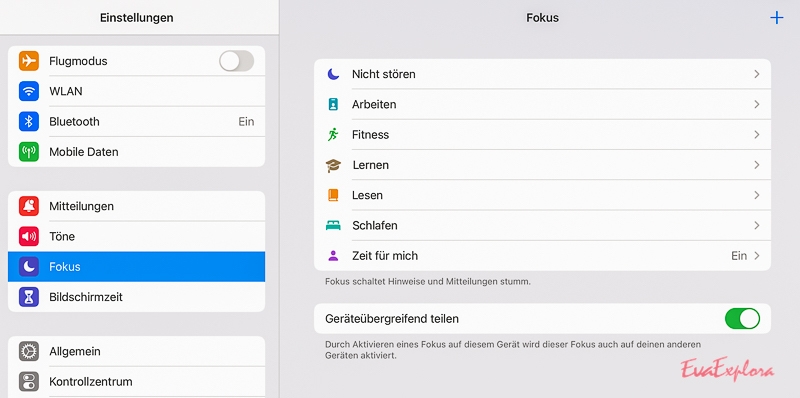
Für jede einzelne Kategorie könnt ihr wählen, ob ihr Mitteilungen und/oder Anrufe von bestimmten Personen erhalten möchtet. Oder alles geblockt wird. Ebenso könnt ihr bestimmte Apps oder einzelne Seiten auf eurem iPad auswählen.
Das tolle: man kann die Prozesse automatisieren. Beispielsweise anhand einer Uhrzeit oder eines Standorts. Oder wenn ihr eine bestimmte App öffnet.
Möchte ich ungestört eine Weile lesen, aktiviere ich den “Zeit für mich” Fokus und es funktioniert lediglich meine Lese-App. Im Arbeits-Fokus hingegen kann ich auf eine ganze Seite auf meinem iPad Air zugreifen – auf der sich die Bild- und Textbearbeitungsprogramme befinden.
Sehr hilfreich ist auch die “nicht stören” Funktion – dank “intelligenter Aktivierung” schaltet sie mir jeden Abend zur selben Uhrzeit sämtliche Funktionen (bis auf die Lese-Apps) aus, so dass ich nicht mehr unnötig abgelenkt werde.
Alles im Blick: Widgets
Seit ich das iPad habe, liebe ich Widgets! Widgets zeigen die neuesten Informationen aus Apps auf einen Blick – so habe ich beispielsweise immer meinen Kalender für die kommenden Tage im Blick und kann nichts mehr übersehen. Ebenso toll, das Flipboard Widget, damit habe ich News oder Reiseberichte direkt auf dem Homescreen.
„Live Text“ in Fotos
Ich LIEBE diese Funktion! Ich kann euch gar nicht sagen wie fantastisch sie ist. Und wie viel leichter sie das Leben macht. Das iPad erkennt jetzt nämlich Text in Fotos. Und nicht nur das – es kann den Text auch direkt übersetzen!
Mit der Kamera funktioniert das auch auf dem iPhone. Vor kurzem hatte ich mir eine japanische Creme gekauft, doof nur dass ich nichts auf der Packung lesen konnte. Einmal das iPhone draufgehalten und zack wurde mir die Übersetzung angezeigt.
Das neue iPad Air erkennt auf Fotos mühelos Text und kann diesen übersetzen. Wie oft habe ich in einem Bild versucht den Text zu entziffern, Dank dieser Funktion ist das kein Problem mehr. Einfach den Finger auf die Textstelle legen, auf „übersetzen“ klicken und fertig.
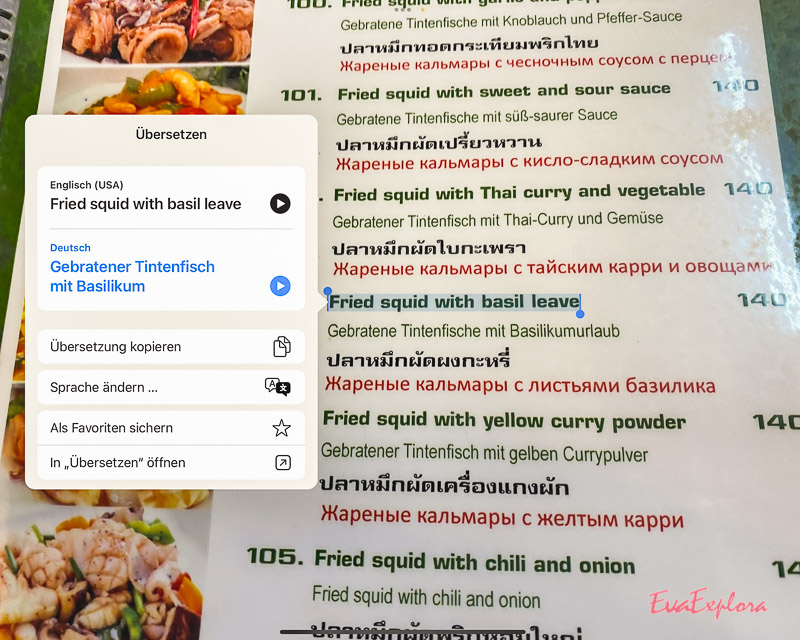
Ebenso kann man Text oder Wörter nachschlagen oder teilen; wird eine Telefonnummer angezeigt, kann man diese sogar direkt anrufen, ebenso eine Webseite oder Adresse aufrufen – und das alles aus einem Foto heraus! Auf Reisen fotografiere ich gerne Visitenkarten von Guides oder Interviewpartnern. Bislang musste ich die Email-Adresse anschließend wieder abtippen, das hat sich jetzt erledigt – ein Klick aufs Foto und mein Email-Programm öffnet sich.
Multitasking: Splitscreen und mehr
Dank Split View kann ich mit mehreren Apps gleichzeitig auf dem iPad arbeiten. Man kann mit zwei unterschiedlichen Apps arbeiten oder in zwei Fenster derselben App (bspw. in Chrome oder Notizen).
Im Split View kann ich Text und/oder Bilder von einer App per drag&drop in eine andere verschieben. Praktischer geht’s kaum und erleichtert vor allem Recherchen oder wenn ich Reisen plane; so kann ich Infos, Fotos oder Routen von diversen Apps in eine Notiz ziehen.
Häufig mache ich auch eine Bildschirmaufnahme und schiebe diese dann in meine Notizen. Mit dem neuen iPad Air kann man jetzt sogar ein ganzseitiges, scrollbares Bildschirmfoto, das über die Länge des iPad-Displays reich, aufnehmen! Egal ob von einer Webseite, aus einem Dokument oder einer Email. Das ganze lässt sich dann als PDF-Dokument sichern. Hierfür macht man ganz normal ein Bildschirmfoto und klickt anschließend in der linken unteren Ecke auf “ganze Seite”. Anschließend als Foto oder PDF sichern und schon habt ihr eine ganze Seite im Screenshot.
Lohnt sich das neue iPad Air?
Das neue iPad Air der 5. Generation gibt es ab 679,-€ zu kaufen; mit 256 GB Speicherplatz ab 849,-€. Vor allem wenn ihr viel mit Videoschnitt, Bildbearbeitung oder Grafikprogrammen arbeitet, lohnt sich das neue iPad Air sehr, weil es einfach blitzschnell und super leistungsstark ist. Und im Vergleich günstiger als ein MacBook (Air) oder iPad Pro. Dank Magic Keyboard und Apple Pencil kann es genauso viel, wenn nicht sogar mehr.
Und last but not least noch ein Wort zum Thema Umweltschutz und Nachhaltigkeit. Das Gehäuse vom neuen iPad Air besteht aus 100% recyceltem Aluminium; ebenso verschiedene Edelmetalle und Erden. Klar stellt sich häufig die Frage, ob man wirklich ein neues Gerät braucht, wenn das Alte noch funktioniert. Ist das der Fall, verkaufe ich das ältere Modell einfach oder mache anderen eine Freude damit. In der Familie freut sich immer jemand über ein neues, altes Gerät. Und ich kann superschnell weiterarbeiten.
Transparenz: *Hierbei handelt es sich um sog. Affiliate-Links. Kaufst oder buchst du etwas über den *Link, bekommen wir eine kleine Provision. Für dich ändert sich nichts am Preis und du unterstützt uns, den Blog am Laufen zu halten. VIELEN DANK FÜR DEINE UNTERSTÜTZUNG!
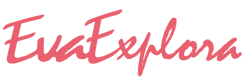
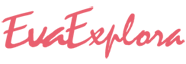
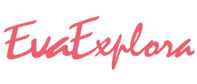



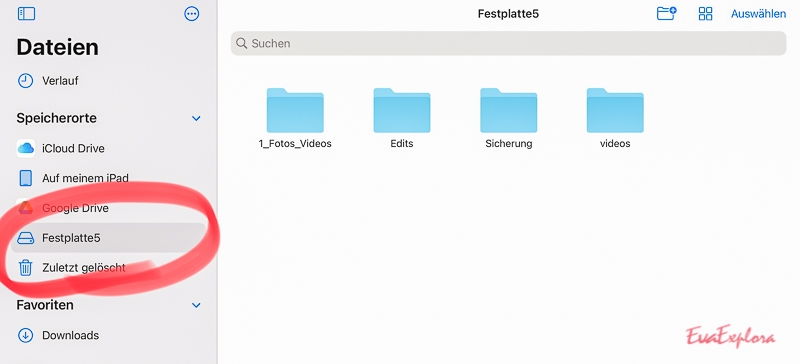

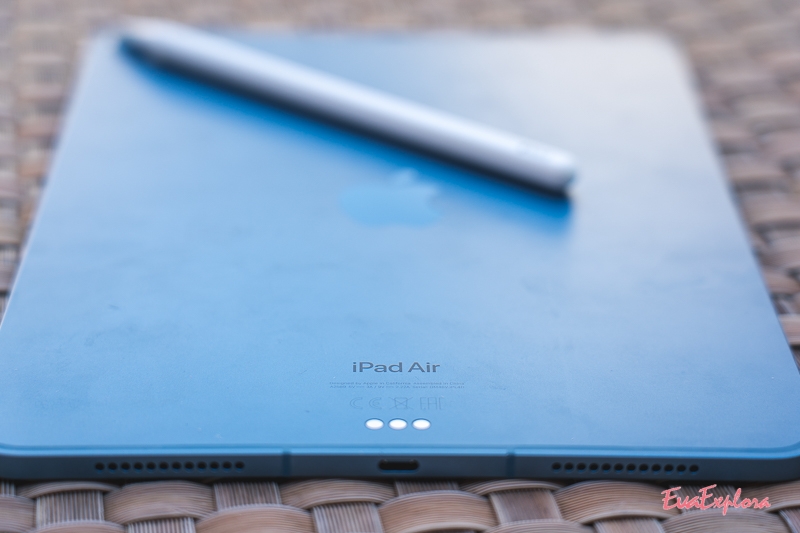

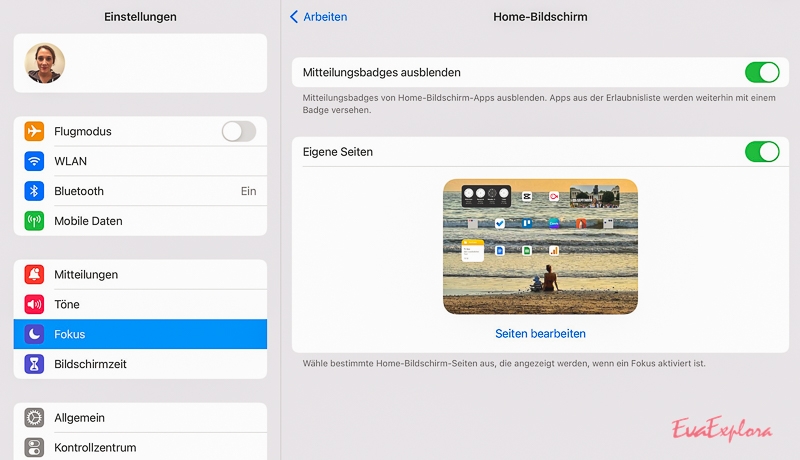








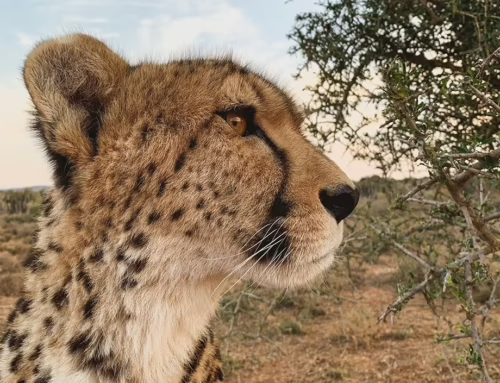

Hinterlasse einen Kommentar